何万回も同じ文字を入力するのが大変な時に、助けてくれるツール
Texter は文章の入力を助けてくれる、無料のツールです。普段、仕事でパソコンを使用していると、何度も何度も同じ文章を入力しなければならない、という事はどなたにでもあると思います。特に「お世話になっております。」「よろしくお願いいたします。」などの定型文は、毎日頻繁に入力しないとなりません。こうした定型文の入力の手間を省いてくれる、とても便利な無料ツールが Texter です。
「変換」の手間が無いのでとても楽
Texter に似たツールで、IMEやGoogle辞書、そしてPhraseExpressなどがあげられます。しかしそうした現在出回っているメジャーな辞書ツールは、キーワードとなる言葉を入れて「変換」をしないと登録した単語になりません。しかしこの Texter ではキーワードとなる言葉を入力した段階で、即座に登録した単語に変換されるのです。これがもう大変便利。例えば「お世話になっております。」という単語を「yrs」というキーワードで登録した場合、「yrs」と入力しただけで「お世話になっております。」に変換されるのです。Enterなどを押す必要は一切ありません。ほんのちょっとした事ですが、スピードの観点からはとても有り難い仕様になっています。またPhraseExpressはメニューが英語のみですが、Texter はしっかりと日本語対応されています。
変換後のカーソル位置を指定できる
Texter では変換後のカーソル位置が指定できます。先程の例で言えば、「お世話になっております。」と変換した場合、最後にカーソルを指定することが出来ますし、逆に一番前、つまり「お世話~」の前にカーソルを指定することも可能です。定型文で、例えば行頭などを変更する場合に、カーソルが一番前にあるので、とても便利です。
更に便利なスクリプトモード
Texter には複数のモードがあります。今まではテキストだけの話をしていましたが、それ以外にも「スクリプトモード」というモードが存在します。これはコントロールキーやオルトキーなども絡めて、ショートカットのように使えるというモードです。使いこなすのは難しいですが、上手く使えるようになれば、かなり色々な事が出来るようになります。
とにかく簡単でとても便利、そして無料
Texter は長い文章でも簡単に登録できるのが最大の特徴です。しかも「変換」をしないで、略語をタイプするだけで自動的に登録された単語、文章が表示されるので、とても効率的です。毎日頻繁に定型文を入力しないといけない方には、オススメです。また無料で利用できるのが、とても嬉しいですね。




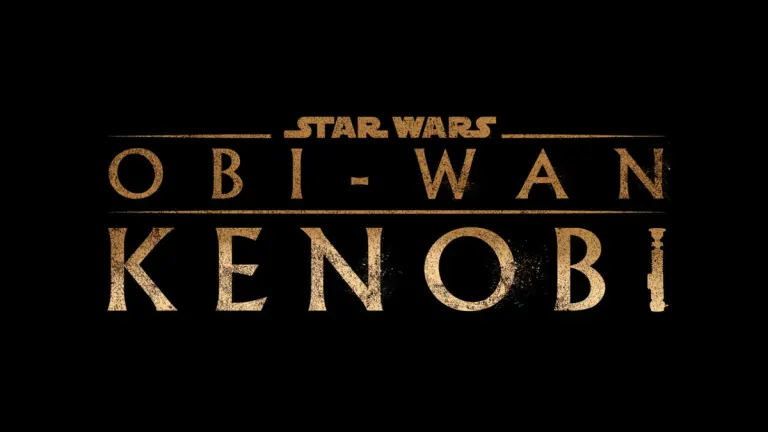


ユーザーレビュー
あなたはTexterを試したことがありますか?あなたの意見を残して最初に!